安装
Qcircuit宏包是基于xy-pic and ifpdf 宏包设计的。最简单安装Qcircuit宏包的方法是把qcircuit.sty文件放置到需要编译文件的目录下,并在文中通过\usepackage[options]{qcircuit} 加载。这里options有两种:braket和qm。分别代表宏包中自定义的一些关于量子力学的符号。具体可参考qcircuit.sty文件。如果不习惯这些自定义,忽略options即可。如果想一劳永逸永久加载Qcircuit宏包,可参考 Wikipedia page。
基本语言
组成结构
Qcircuit中,最简单的量子电路图分为三个部分:-
\Qcircuit:代表开始画量子电路图; -
@C=1em @R=1em:定义电路图大小,C和R分别代表列和行的宽度; -
以及代表电路图内部结构的主体部分。
量子线与单量子比特门
电路图内量子线用\qw表示,单量子门用\gate{}表示,其中{}内填写单量子门的标识。每个单元用&隔开。代码
\Qcircuit @C=1em @R=.7em {
& \gate{X} & \qw
}
代表的电路图如下所示: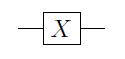 注意:
注意:
-
\gate{}前一定要有&符号; -
\gate{}中{}已经是数学环境,不需要$$。
门
两量子比特门中, 门最为常用。因为 门是两量子比特门,于是最少需要两行量子线。每行量子电路用//表示。\ctrl{#1}代表门的控制量子比特的位置,其中#1代表目标量子比特的位置。例如填写1,则代表目标量子比特的位置在控制量子比特位置的下方一行;填写-1,则代表目标量子比特的位置在控制量子比特位置的上方一行。在控制量子比特的位置还需加上\targ。让门来看例子:
\Qcircuit @C=1em @R=.7em {
& \ctrl{1} & \targ & \qw \\
& \targ & \ctrl{-1} & \qw}
以上代码代表了两个方向不同的CNOT门: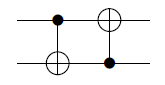
多量子比特门
多量子比特门用\multigate{#1}{#2}表示,其中#1代表了多量子比特门作用的个数减1。例如3量子比特门#1填写2。#2填写多量子比特门的标识。在\multigate{#1}{#2}下面位置对应的量子线中还需要代码\ghost{#2}。#1填写数字几,\multigate{#1}{#2}正下方就需要几个\ghost{#2}。注意\multigate{#1}{#2}中参量#2要与\ghost{#2}中的一致。
\Qcircuit @C=1em @R=.7em {& \multigate{2}{U^\dag} & \qw \\& \ghost{U^\dag}& \qw \\& \ghost{U^\dag} & \qw}
代表了3量子比特门: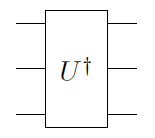
量子测量与经典比特
Qcircuit中还内置了多种量子测量图示: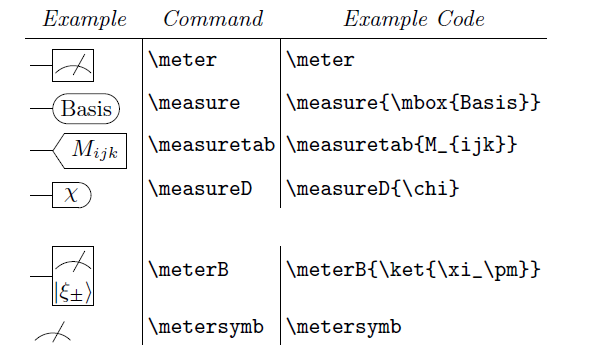 对于测量产生的经典比特信息,用代码
对于测量产生的经典比特信息,用代码\cw[#1]和\cwx[#1]分别表示横向和纵向的经典比特。参量#1代表信息传递长度单位。例如:
\Qcircuit @C=1em @R=.7em {
& \qw & \meter \cwx[1] \cw[1]& \\
& \qw & \gate{X} & \qw
}
代表了量子电路图: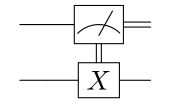 强调区块的方法
有时需要强调某区块的量子电路图,需要用线条圈注。Qcircuit中有很简单的方法:
强调区块的方法
有时需要强调某区块的量子电路图,需要用线条圈注。Qcircuit中有很简单的方法:\gategroup{#1}{#2}{#3}{#4}{#5}{#6}。其中#1和#3分别代表了圈注的起始行数和结束行数;#2和#4分别代表了圈注的起始列数和结束列数;#5调节间距;#6选择标注符号,例如:--,.和_\}等等。
\Qcircuit @C=1em @R=1em {
& \ctrl{2} & \qw & \gate{H} & \ctrl{1} & \gate{H} & \qw \\\
& \qw & \ctrl{1} & \gate{H} & \targ & \gate{H} & \qw \\\
& \targ & \targ & \gate{Z} & \qw & \ctrl{-1} & \qw \gategroup{1}{4}{2}{6}{.7em}{--}
}
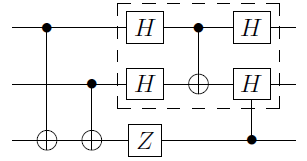
qcircuit.sty文件来实现更多种类量子电路图的实现。Happy LaTexing ! ~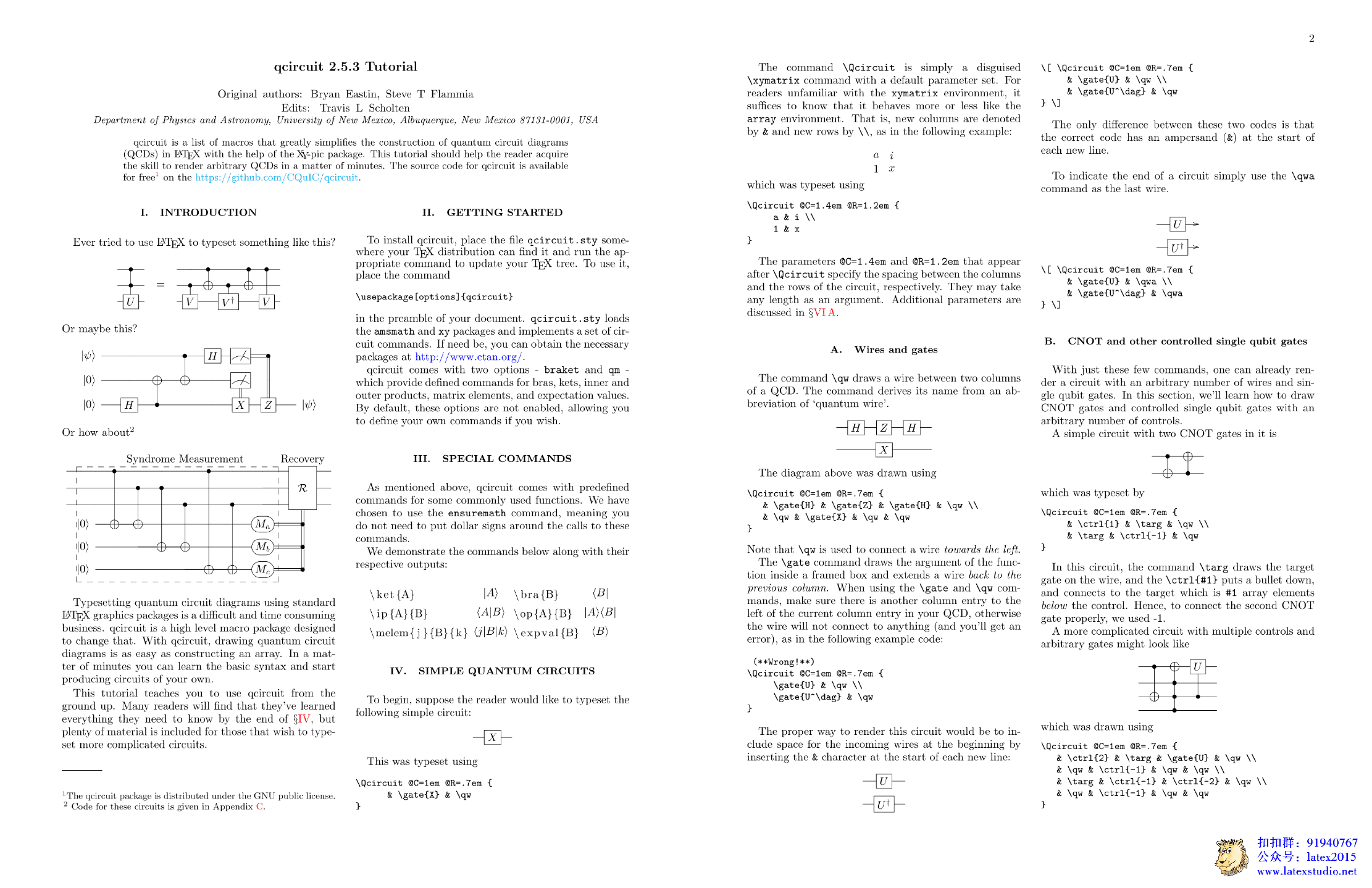
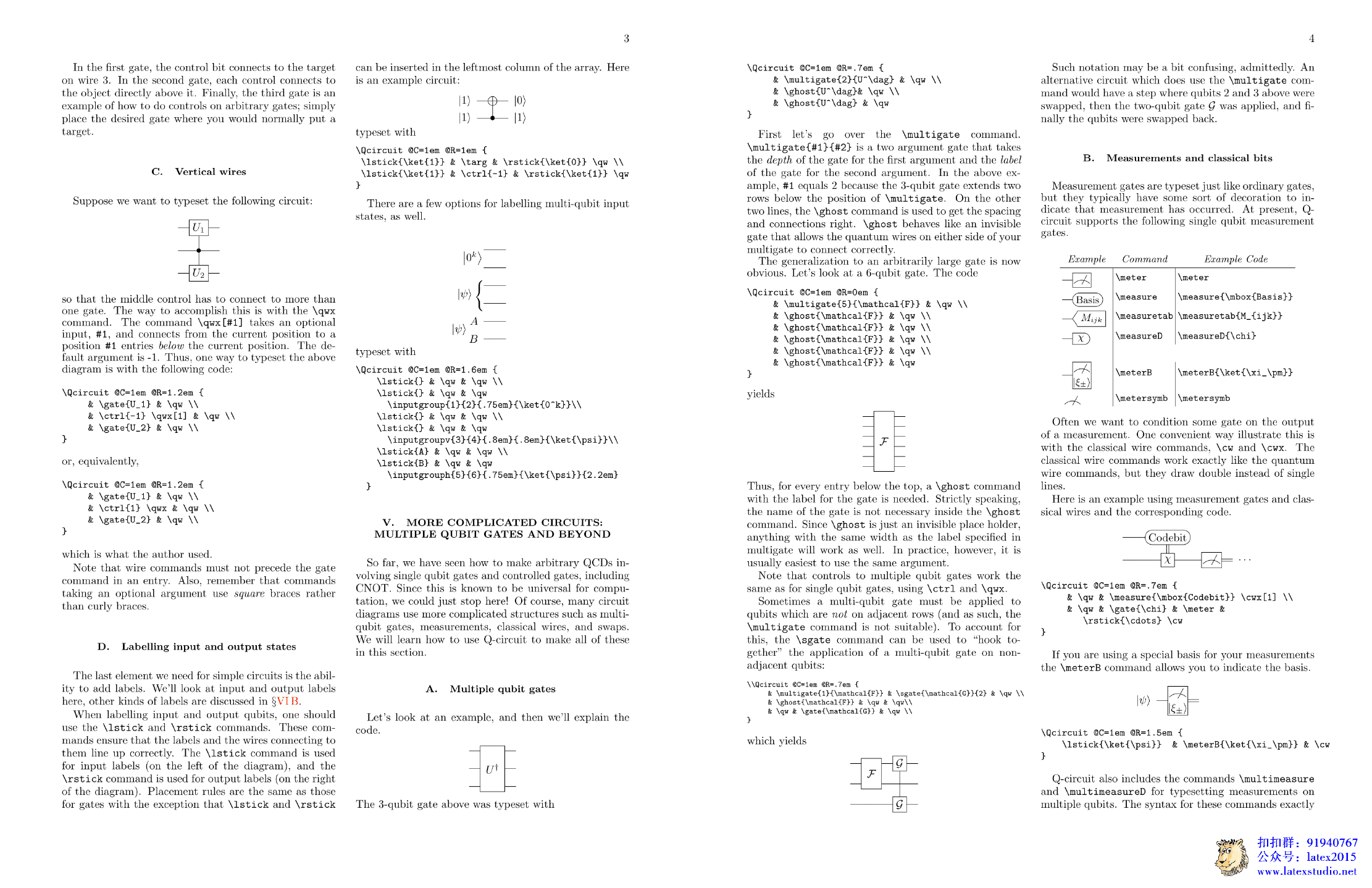
下载区
Qcircuit官方教程下载:Qtutorial




发表评论 取消回复